
Spas ji gelek agahdarî û amûrên taybetî, her bikarhênerek bê pirsgirêk dikarin serbixwe pergala xebitandinê saz bikin. One yek ji amûrên sereke yên ku dema sazkirina OS-ê navînek bootable e. Ji ber vê yekê em ê bêtir bi hûrgulî bifikirin ka hûn çawa dikarin Windows 10 USB Flash Drive bi rêya bernameya Rufus biafirînin.
Rufus amûrek populer û bi tevahî belaş e ku meriv medya usb bi belavkirina pergalên xebitandinê re ava bike. Ev amûr di vê yekê de bêhempa ye ku ew di afirandina karwanên usb de pispor e, û di heman demê de hewceyê sazkirinê li ser kompîturê ne hewce ye.
Mixabin, bernameya Rufus nahêle ku hûn ajokerek flash-ê ya pir zêde barkirin, hûn dikarin bi hêsanî ji pergala xebitandinê ya ku niha hewce dike, bi hêsanî biafirînin.
Willi hewce ye ku meriv karwanek USB-a bootable biafirîne?
- Computer Windows XP û kevntir dimeşîne;
- USB Medya bi hejmarek bes a cîhê ji bo tomara wêneyê;
- ISO-wêneya pergala xebitandinê;
- Rufus Utility.
Meriv çawa bi Windows 10 re medyaya USB-ya usb biafirîne?
1. Bernameya Rufus bi komputera xwe re barkirin û wê bisekinin. Carekê amûrek dimeşe, medyaya rakirinê bi komputerê ve girêdide (hûn nekarin pêş-format).
2. Li Graf "Sazî" Heke hewce be, karwanê USB-yê xwe hilbijêrin, ku paşê dê bibe bootable.

3. Xalên "Pîvana beşê û celebê tomara pergalê", "Pergala pelê" û "Mezinahiya Cluster" bi gelemperî berbiçav dimîne.
Di rewşê de dîska we ya hişk, li nêzîkê tiştê standardek gpt ya nûjen tê bikar anîn "Pîvana beşê û celebê tomara pergalê" Parameterê bicîh bikin "Gpt ji bo komputerên bi navbeynkariya UEFI".
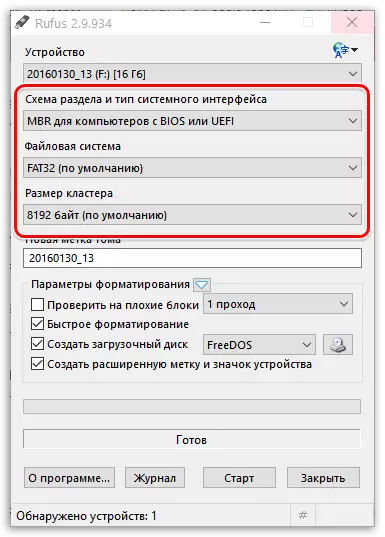
Ji bo destnîşankirina kîjan standard li ser komputera we ye - GPT an MBR, li Explorer an li ser sermaseyê bikirtînin "Komputera min" Neqandin "Kontrol".
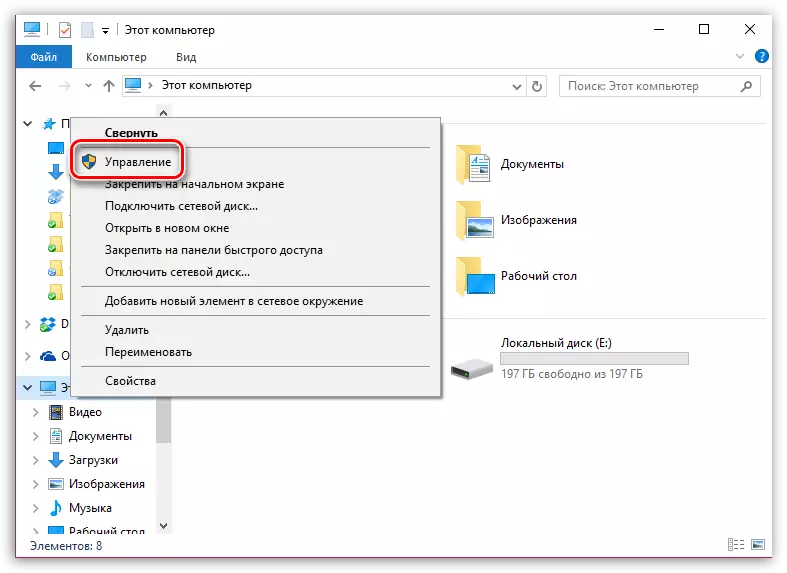
Li beşa çepê ya pencereyê, tabê berfireh bikin "Amûrên hilanînê" û paşê tiştê hilbijêrin "Rêvebiriya Disk".
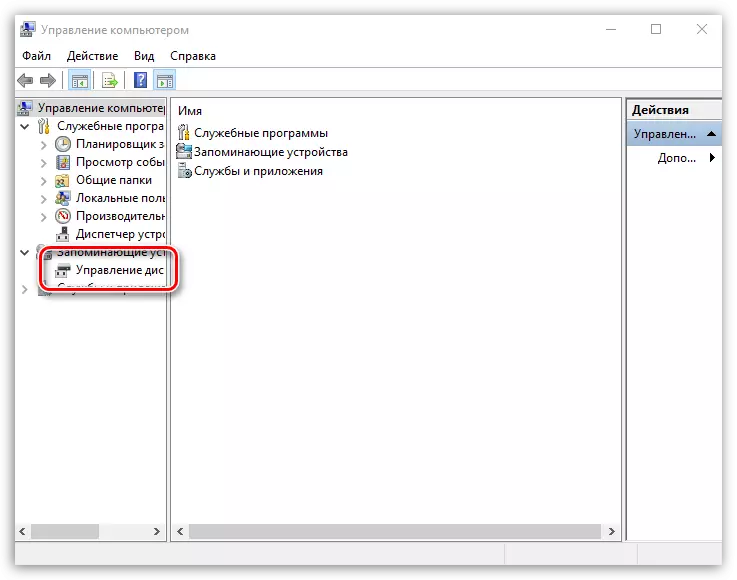
By bikirtînin "Disc 0" Li menuya naveroka nîşankirî rast-klîk bikin, biçin xala "Taybetmendiyên".

Di pencereya ku vedibe, biçin tabê "Toma" . Li vir hûn dikarin standard bikar bînin - gpt an mbr.

4 Vebijarkî, navê flash-ê di kolonê de biguhezîne "New Tom Tag" Mînakî, li ser "Windows10".

pênc. Li blokê "Formatkirina Parametreyan" Bawer bikin ku qutiyên kontrolê li nêzîkê tiştan in. "Formatkirina zû", "Dîskek boot biafirînin" û "Îkonek label û amûrê dirêjkirî" . Heke hewce be, wan bi tena serê xwe bicîh bînin.

6. Babetê "Dîskek boot biafirînin" Parameterê bicîh bikin "ISO-wêne" Omm piçek ji rastê, li ser îkonê dîskê bikirtînin, li ku hûn hewce ne ku wêneyê Windows 10 di diruşmeya xuyangkirî de diyar bikin.
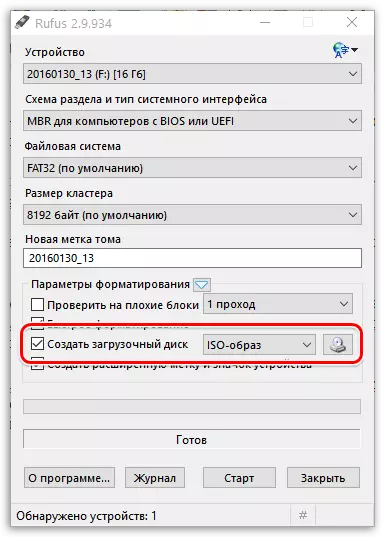
7. Naha ku her tişt ji bo avakirina ajokera barkirinê ya barkirinê tê amadekirin, hûn tenê rast bimînin ku li ser bişkojka bikirtînin. "Destpêkirin" . Dîmender hişyarîyek nîşan dide ku rapor dike ku hemî daneyên ku li ser ajokera flash-ê hatine avêtin dê bi domdarî were rakirin.
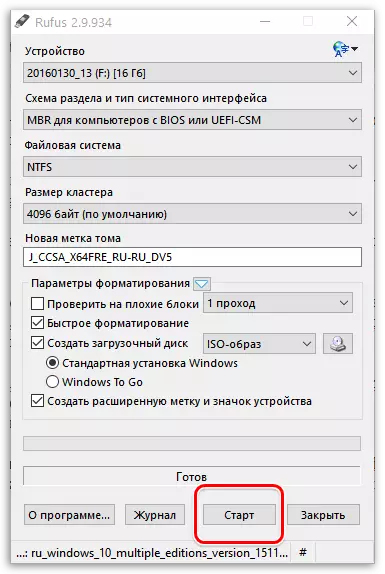
heşt. Pêvajoya avakirina kargêrek USB dibe ku çend hûrdeman bigire. Mîna ku operasyona bernameyê qediya, dê peyam di pencereya bernameyê de xuya bibe "Amade".

Her weha bibînin: Bernameyên ji bo afirandina barkirina barkêşan
Nêzîkî heman awayê karanîna karanîna rufus hûn dikarin ajokarên bootable û bi pergalên xebitandinê yên din re biafirînin.
